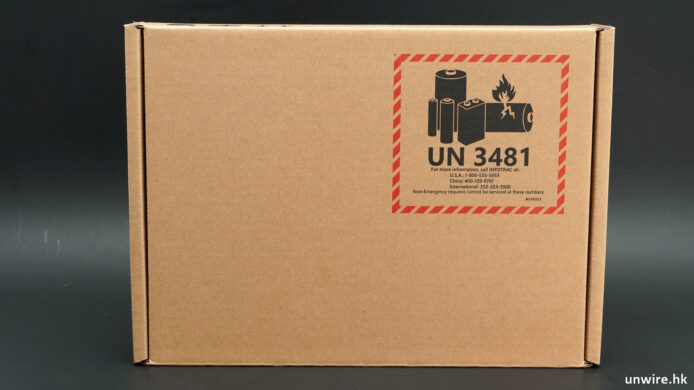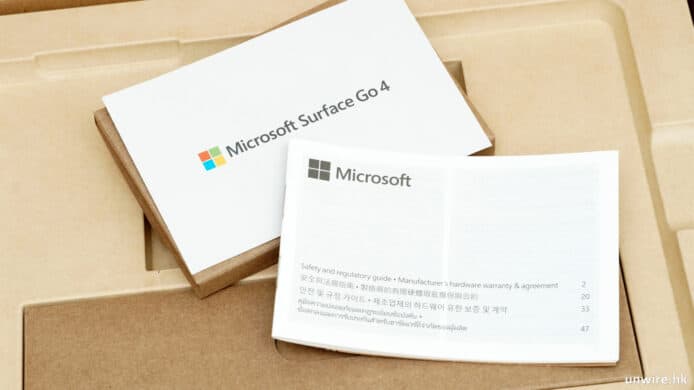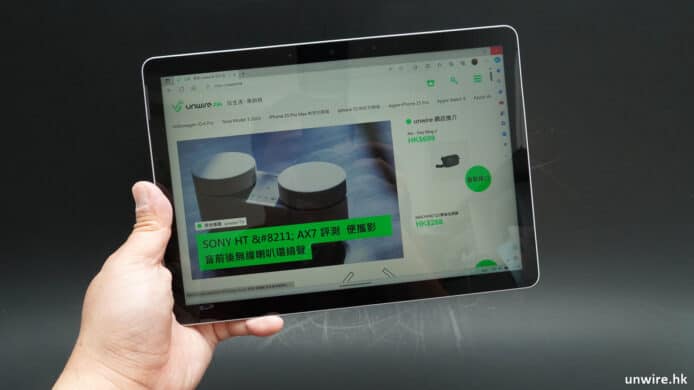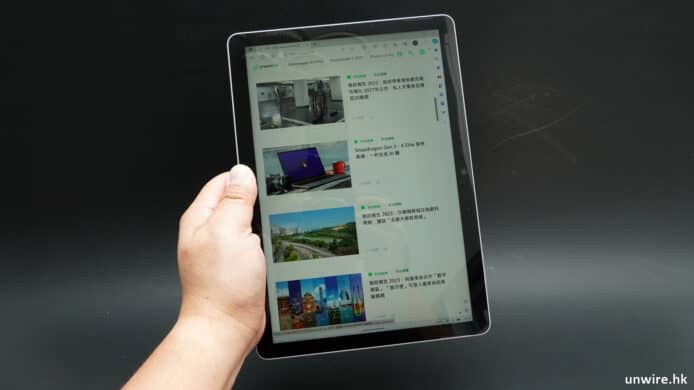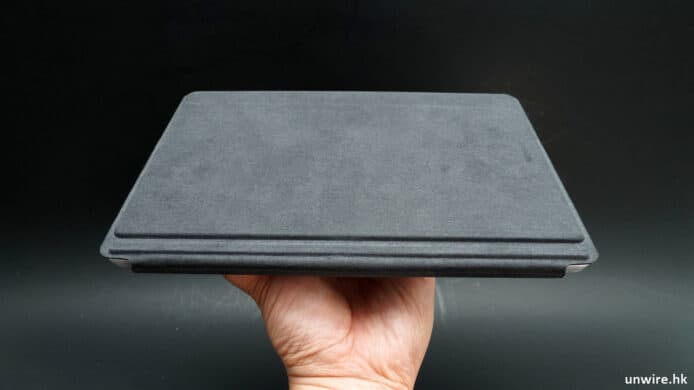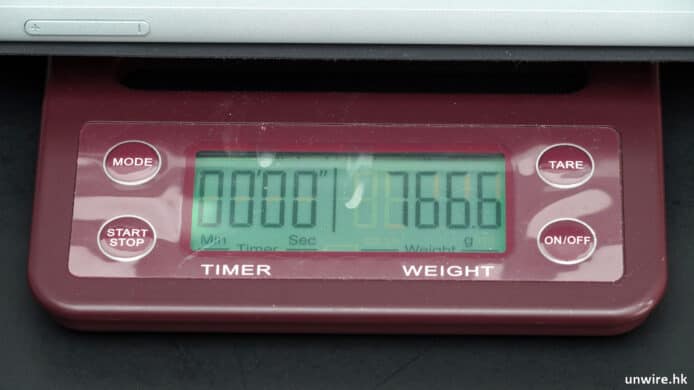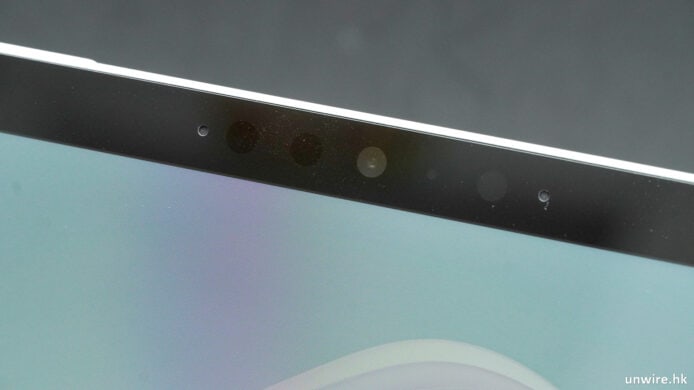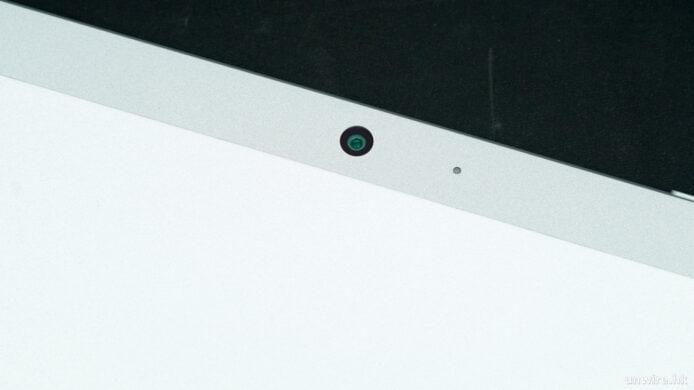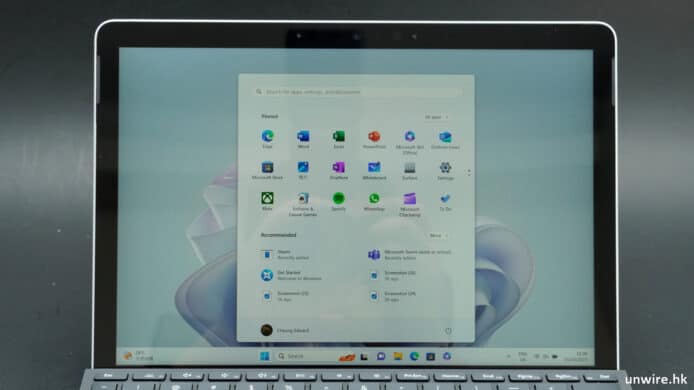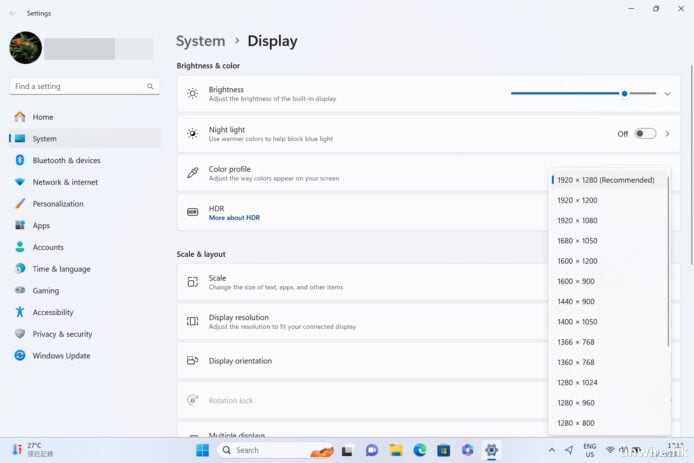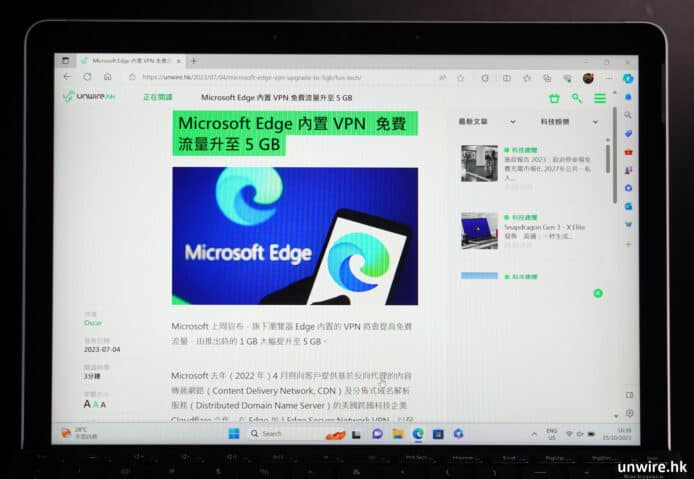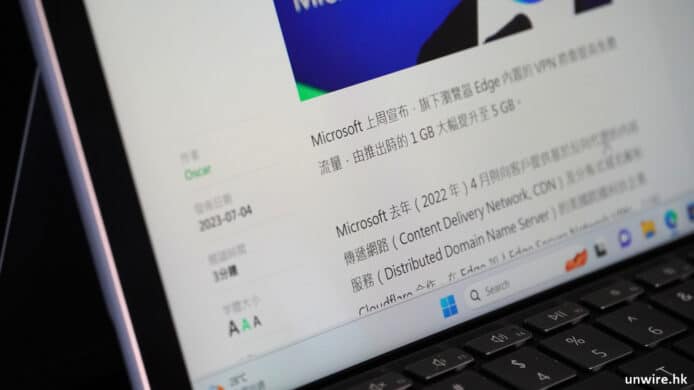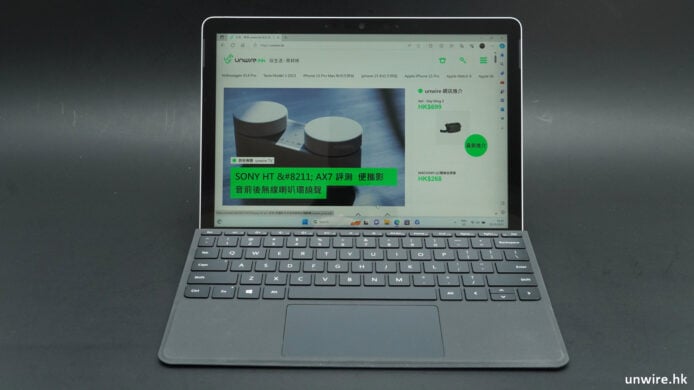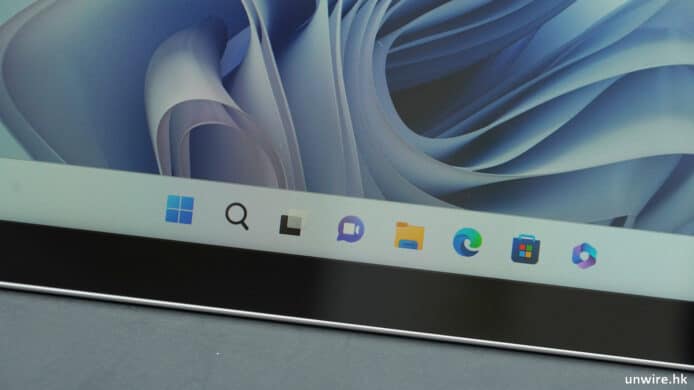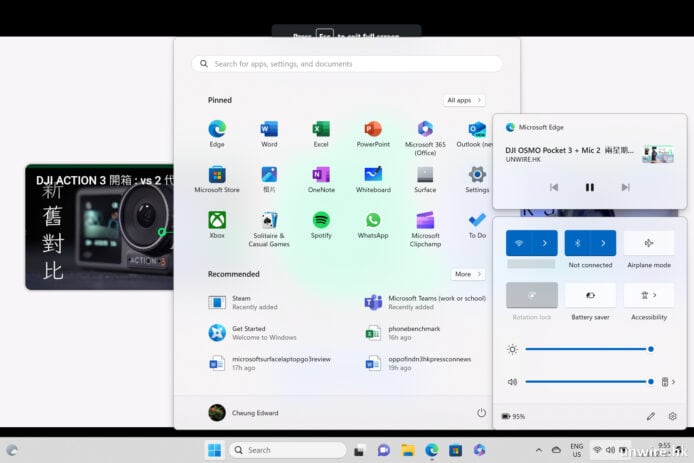之前已為大家測試過兩部 Microsoft 最新推出的 Surface Laptop 系列手提電腦,其實商用系列中還有一部新機,就是 Surface Go 4 這部全新平板筆電。作為一部主打輕薄易外攜使用的小平板,究竟用起來感受如何?就讓 Edward 為大家分享一下用後感吧。
Surface Go 4 開箱直擊
在為大家分享一下 Surface Go 4 的使用體驗前,先讓 Edward 為大家帶來它的開箱部分吧。
▲這就是 Microsoft 最新推出 Surface Go 4 的包裝盒,大家可以見到相比其他 Surface 系機款,它的包裝採用更環保的設計,沒有印上任何圖案,只是一個普通啡色紙盒,紙盒亦寫明融入了環保理念。
▲然後一打開盒就見到 Surface Go 4 的真身。
▲拿走平板就見到底層的兩個啡色紙盒。
▲較細位於上方的紙盒內藏 Surface Go 4 的說明書。
▲而下方較大的紙盒就內藏充電火牛,它採用插頭直接裝上火牛上的設計,電壓比較低只有 24W 輸出,不過對於入門平板來說已夠用。
機身超輕薄外攜使用方便
Microsoft 最新推出的 Surface Go 4(下文簡稱 Go 4),其實在設計上與過往的 Surface Pro 系列差不多,也是一塊觸控熒幕,可作平板電腦使用;有需要時亦可裝上實體鍵盤保護蓋,令 Go 4 可以變身一部手提電腦,其實感覺就像是一部縮細版的 Surface Pro。筆者亦使用電子磅量度過,本身平板部分重量也只是 523.9g,即使加上鍵盤保護蓋也不過是 766.6g,如此輕薄的機身設計,外攜使用確實十分方便。加上 Go 4 支援 Windows Hello 臉孔辨識功能,只需要一掃臉孔就可登入系統,就算未有內建指紋辨識功能其實也十分方便。雖然它的金屬機身不是十分「金屬」,反而有點膠感,但以平價機款來說,單是輕薄設計整體來說已值得一讚。
▲機身設計其實與 Surface Pro 系列差不多,同樣是銀色機身,不過金屬感不算十分重,機身膠感有少許明顯。
▲機身重量只有 523.9g。
▲雖然看起來不算十分輕,但以一部擁有完全電腦功能的平板來說,已算是十分輕薄了。
▲使用方面,橫向拿著時單手握機瀏覽內容也不算十分重,不過長時間拿著還是會有點累。
▲反而單手握機並直向瀏覽內容就會比較舒服。
▲由於設計也是與 Surface Pro 系列差不多,所以機背仍然設有支架,而且可按需要以不同角度架設在檯面。
▲當裝上實體鍵盤保護蓋後,就可以像一般手提電腦般使用了。
▲而且保護蓋平常亦可以當作保護熒幕之用。
▲更難得的是即使裝上鍵盤保護蓋,重量也只是 766.6g,仍然是十分輕薄,外攜使用確實十分方便。
▲機頂設有開關鍵及音量鍵。
▲至於鏡頭方面,前方熒幕頂部設有 1080p FHD 鏡頭,而後者頂部就設有 800 萬像素鏡頭。
▲而支架下方就設有 microSDXC 讀卡器,可以放入記憶卡擴充儲存空間。
熒幕算不俗但較反光
至於顯示方面,Go 4 內建了 10.5 吋 PixelSense 觸控熒幕,解像度為 1920 x 1280,並採用 3:2 長闊比,這個設計對於文書處理確實十分不錯,而且觸控效果依然十分靈敏,整體表現算不俗。顯示質素方面,文字顯示清晰銳利,播放影片色彩亦偏自然向,可視角度亦算高,整體表現都算不錯,不過熒幕採用鏡面設計比較反光,長時間瀏覽雙眼會比較疲倦,而且亮度也不算高,最高亮度也只是 350 尼特,室內瀏覽內容還算不錯,但如果帶至室外使用可能會不太夠光,這一點大家就要留意。至於音效方面,它內建了配備 Dolby Audio Premium 音效的 2W 立體聲喇叭,音質算是不錯,人聲十分清晰,高音表現亦不錯,不過其他就只是一般,而最重要是音量不算足夠,即使開至最高在室內也只是勉強夠量,如果去室外使用,還是建議使用藍牙耳機會比較理想。
▲Go 4 內建了 10.5 吋 PixelSense 觸控熒幕,並採用 3:2 長闊比設計,十分適合進行文書處理工作。
▲熒幕解像度為 1920 x 1280。
▲至於顯示質素方面算是中規中矩,文字清晰清晰銳利,瀏覽影片色彩算是自然向。
▲可視角度亦算高,從側面看也未見顯示質素很明顯下降,不過熒幕比較反光,長時間瀏覽雙眼可能會比較累。
鍵盤表現一般端子不足但可接受
前文筆者亦有提及,Go 4 平常可作平板電腦使用,有需要時亦可裝上實體鍵盤保護蓋,既可保護熒幕,亦可令 Go 4 變身輕薄版手提電腦使用。至於鍵盤方面,它採用弧島式按鍵設計,按打面積足夠,不過鍵盤本身按鍵鍵程已只是一般,加上鍵盤比較離檯,所以按打落去的效果感覺會比較虛,打字手感只是一般。不過 Go 4 畢竟只是以平板操作為主,筆電操作為副,所以這還算是可接受的。至於端子方面,它也只有一個 USB-C 插槽,端子亦同樣不太足夠,不過還是那一句:Go 4 畢竟只是一部以平板操作為主的輕薄機款,所以問題也不算太大。
▲如果有需要經常進行文書工作,用家亦可另購專為 Go 4 而設的實體鍵盤保護蓋。
▲平板底部及鍵盤頂部均設有金屬接點,接駁後就可以變身一部迷你手提電腦了。
▲Windows 11 亦設有自適應設計,平板模式時工作列的按鍵會比較大,亦設有搜尋欄;但裝上鍵盤後,按鍵就會較細,但瀏覽內容的範圍就會更大。
▲雖然並非採用全尺寸鍵盤佈局,但該有的按鍵還算齊備。
▲不過鍵盤使用時會比較離檯,加上鍵盤一般,所以就算按鍵按打面積夠大,但打字時手感也比較「虛」,只適合臨時作短時間文書編輯使用。
▲至於觸控板不算十分大,但還算勉強夠用。
▲至於端子方面,Go 4 只有 1 個 USB-C 插槽、1 個 Surface Connect 連接埠及 1 個 3.5mm 耳機插孔,不算很足夠,但以平板來說還算可以接受。
效能一般使用時間亦不太夠
最後硬件配置方面,Go 4 內建 Intel N200 處理器、Intel UHD Graphics 內置圖像處理晶片、8GB LPDDR5 RAM 及 64GB / 128GB / 256GB SSD,這個配置其實只屬十分入門的文書機階級,所以無論是透過不同效能測試軟件所得的結果,還是實際使用起來的感受,其實也確實很一般,當然一般文書處理,或者拿來畫畫繪圖記事,或者平常睇片煲劇還是應付得來,但如果要再進一步就未必應付得到了。不過這還不是最大問題,使用時間不太足夠才是主打輕薄外攜使用的 Go 4 比較失色的地方,筆者試過以 Go 4 接駁 Wi-Fi 網絡,並將熒幕亮度及音量調至最高,並播放一段 13 分半鐘左右的 1080p 影片,Go 4 播畢後電量已由 100% 跌至 95%,以此推算它其實只能連續播放 4.5 小時左右影片,對於一部主打外攜使用的機款來說不算太夠。當然,大家如果調低熒幕亮度,或者不是長時間睇片其實也可有效將使用時間延長多一至兩小時,不過 Go 4 的熒幕亮度前文也提及過不算很高,所以減省耗電空間也有限。幸好它的 USB-C 端子支援接駁外置充電池充電,不用動輒就帶上附送的充電火牛,所以使用上也不算太麻煩,但如果要再接駁其他周邊,就可能需要改用無線款式的了。
▲Go 4 在硬件配置上比較入門,只內建了 Intel N200 處理器、Intel UHD Graphics 圖像處理晶片、8GB LPDDR5 RAM 及最大 256GB SSD,而筆者測試的就內建了 128GB SSD。
| 測試硬件 | 測試軟件 | 細項 | 得分 |
| CPU | Geekbench 6 | 單核運算 | 886 |
| 多核運算 | 2846 | ||
| GPU | 3DMark | Time Spy | 428 |
| 儲存空間 | CrystalDiskMark | 讀取 | 1098.3MB/s |
| 寫入 | 271.66MB/s | ||
| 整體系統效能 | PCMark 10 | 2143 | |
| Geekbench 6 | OpenCL | 3864 | |
| Vulkan | 4449 |
▲至於效能方面,筆者使用了多種不同效能測試軟件測試 Go 4 的表現,結果可以看到只是十分一般,可見 Go 4 確實是表現比較入門的平板。
▲至於電量方面,筆者以 Go 4 播放 13.5 分鐘左右的 1080p YouTube 影片,播放完畢後就已耗用了 5% 電量,由此可見它只能連續播放約 4.5 小時左右的影片,使用時間來說不算太足夠。
總結:表現一般定價偏貴一點
總括來說,今次 Microsoft 推出的 Surface Go 4 平板電腦,整體表現只算一般,當然它最大優點就是機身十分輕薄,而且不算太大部,外攜使用還算方便,不過除了熒幕之外,其他分的表現也只屬一般,更重要是作為一部效能只屬一般的平板,索價最少也達 $4,688,定價稍微偏貴一點,而且鍵盤保護蓋或 Surface Pen 亦需另購,進一步增加入手成本,這才是令 Go 4 變得不太吸引的重點。
分享到 :
最新影片